Sådan mærker du dig selv "Safe" på Facebook Under en nødsituation

Når der er en naturkatastrofe, vil dine venner og familie gerne vide, at du er sikker. Facebook har forsøgt at gøre det nemmere med dets sikkerhedskontrolfunktion. Sådan laver du alle, du ved, på Facebook, at du er sikker med et par klik, i stedet for at sende dig alle individuelt.
Facebook sigter mod at aktivere Sikkerhedscheck, hvis du er i en katastrofe, som den ved. Hvis du bor i et område, hvor en række mennesker sender en begivenhed, kan Facebook sende dig en besked, der spørger om du er sikker. Hvis du får en besked som den nedenfor, skal du blot klikke på den og vælge Jeg er sikker. Facebook vil så oprette en postmarkering, du er sikker i området.
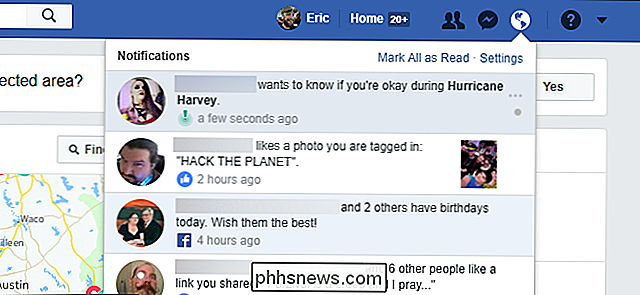
Hvis du ikke får denne meddelelse, kan du åbne afsnittet Sikkerhedscheck her. På denne side kan du se en liste over begivenheder, der har påvirket dig eller din familie. Klik på den, du er berørt af.
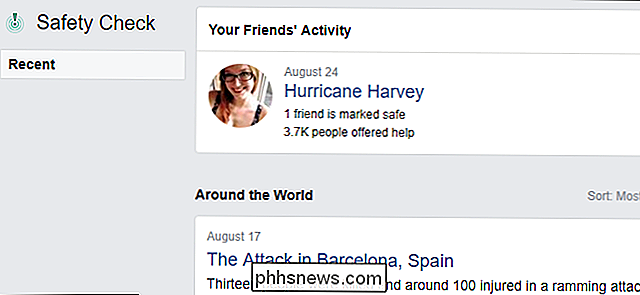
RELATED: Sådan ser du om dine Facebook-venner er sikre under en nødsituation
På denne side er der et banner øverst på siden, der spørger om du er i det berørte område. Hvis du er, klik på Ja, og du kan markere dig selv sikkert eller ej. Du kan også spørge dine venner, hvis de er sikre på denne side.
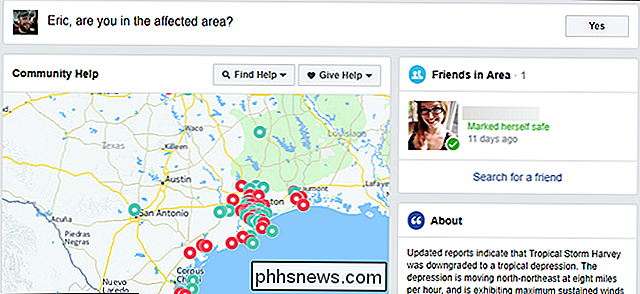
Hvis du ruller lidt ned på nødhændelsessiden, er der et modul i sidelinjen, hvor du kan donere til forskellige organisationer, der arbejder på nødhjælp . Normalt har flere non-profits fundraisers oprettet (eller du kan starte din egen, hvis du vil).
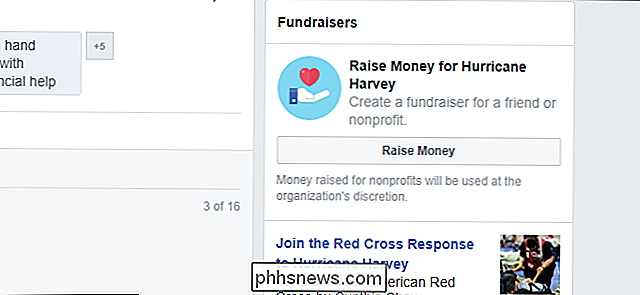
Hvis du er i et berørt område, behøver du forhåbentlig ikke at dykke dette dybt ind i Safety Check-værktøjet at markere dig selv sikkert, men det er godt at vide, hvordan du gør det, hvis du har brug for.

Sådan deaktiveres website-links, når du indsætter tekst i OneNote
Når du indsætter tekst fra en webside i OneNote, vil den ikke blot indsætte teksten. Du får også et link til den webside, du fik det fra. Du kan deaktivere denne funktion, hvis du vil, og tvinger OneNote til kun at indsætte den tekst, du faktisk har kopieret. OneNote vs OneNote 2016. Desværre kan du kun deaktivere denne funktion i den klassiske desktop version af OneNote, der hedder "OneNote 2016” .

Sådan opretter og bruger du familiemærker på Google Wifi
Google Wifi har nogle meget nyttige værktøjer til styring af dit hjemmenetværk. Blandt disse værktøjer er evnen til at oprette etiketter med specifikke enhedsgrupper - som "børn" eller endda "computere" - for nemt at standse og afbruge flere enheder på én gang. RELATED: Sådan aktiveres et gæstnetværk på Google WiFi-systemet Brug af denne funktion kunne ikke være enklere.



